- 数字化方案
- 数字中台
-
生态产品
- 用友
-
YONBIP
HOT
用友商业创新平台
-
NCC
HOT
大型企业数字化平台
-
U8C
HOT
精细管控 创新融合
-
YonSuite
HOT
成长型企业云服务
-
U9C
HOT
数智制造创新平台
-
U8+
HOT
数智化升级平台
- 致远互联
-
A8+协同管理平台
中大型企业协同办公平台
-
COP协同运营平台
协同运营平台 COP
-
M3协同办公平台
移动协同办公管理平台
-
A6+协同管理平台
中小型企业协同办公平台
-
A8-N协同管理平台
企业信创协同办公平台
- 傲林科技
-
傲数平台
企业级敏捷大数据平台
- 易快报
-
易快报
报销费控平台
- ClickPaaS
-
ClickPaaS
企业级低代码平台
- 万里牛
-
电商ERP
内外贸一体化解决方案平台
- 企企
-
企企管理云
业财一体化经营管理
- 销售易
- 销售云
- 营销云
- 服务云
- 腾讯企点
-
腾讯企点
客户沟通互动零距离
- 服务产品
- 成功案例
- 服务支持
- 关于企通
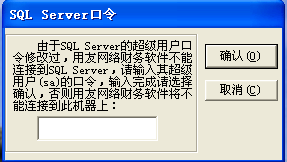
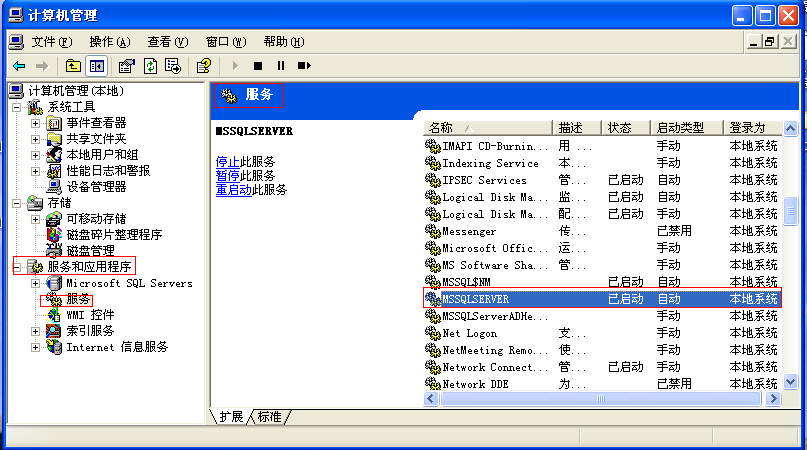
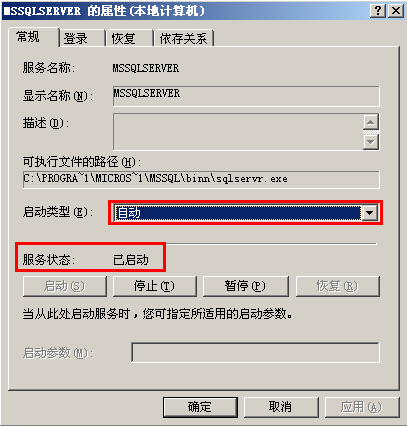
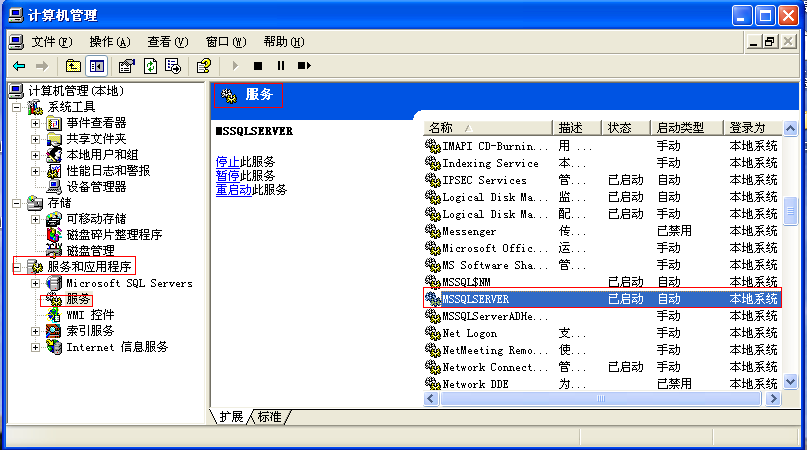
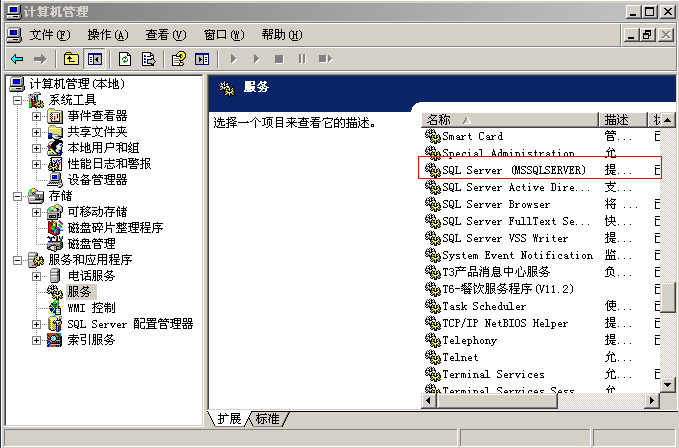
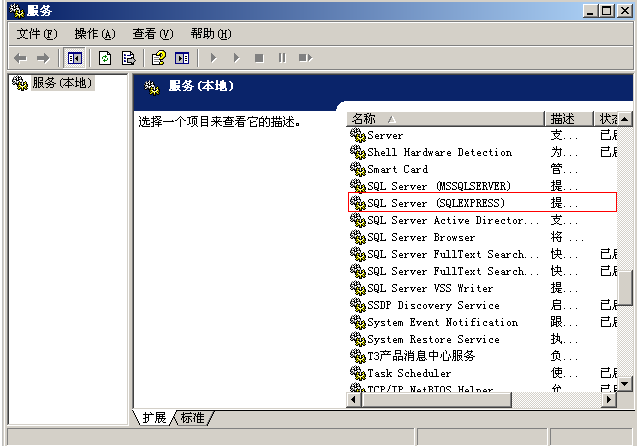
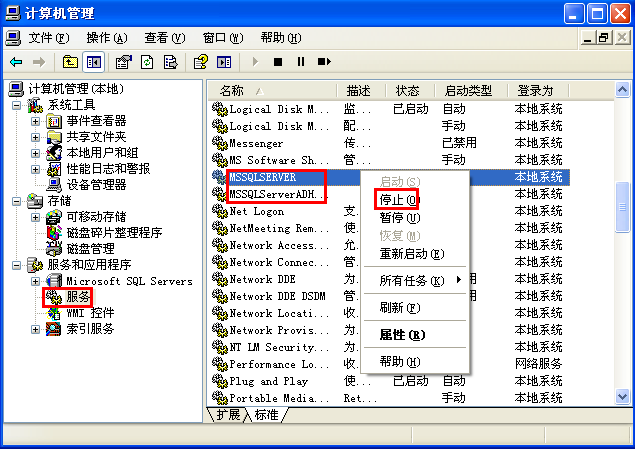
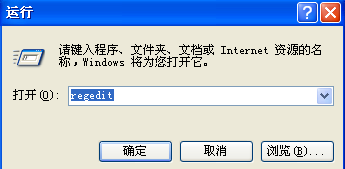
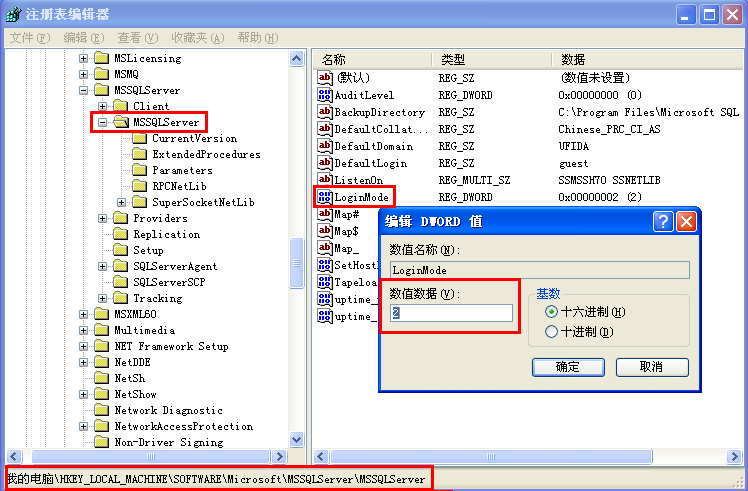
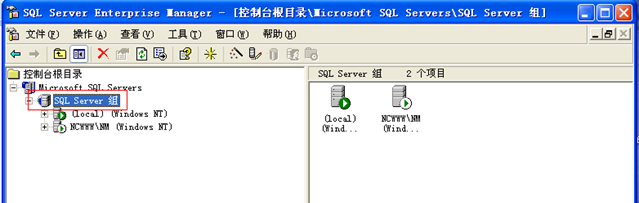
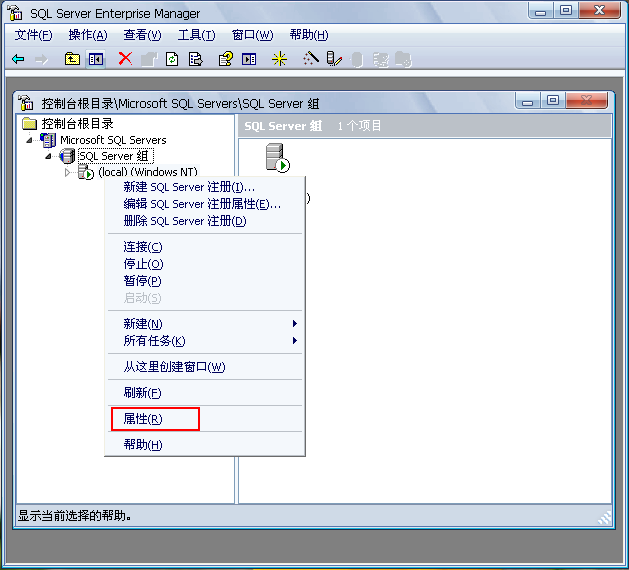
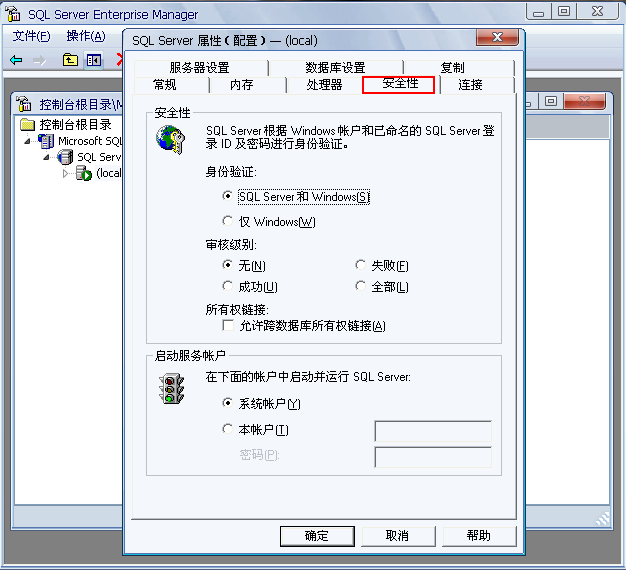
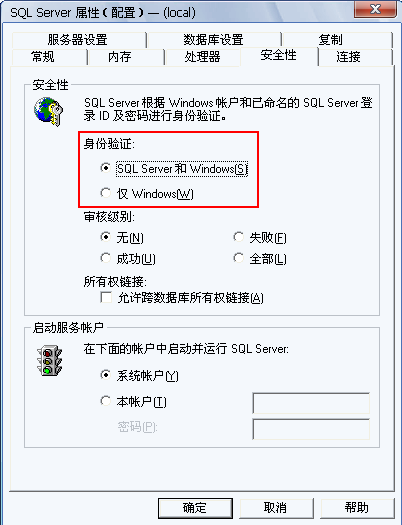
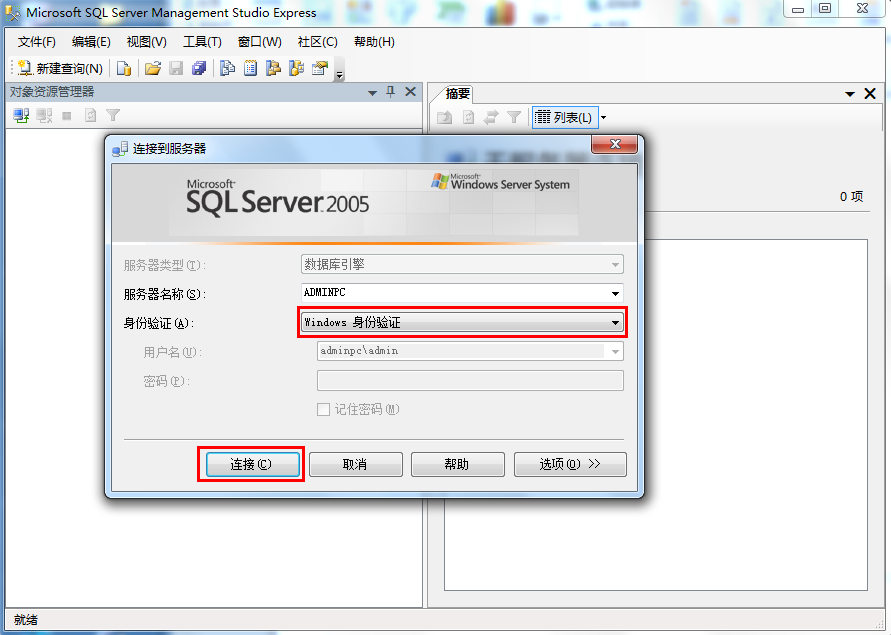
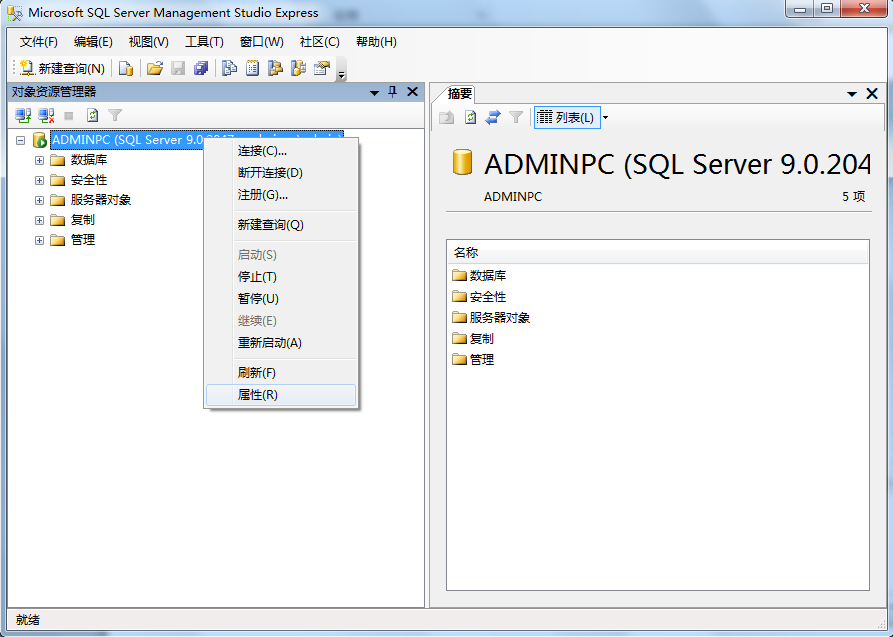
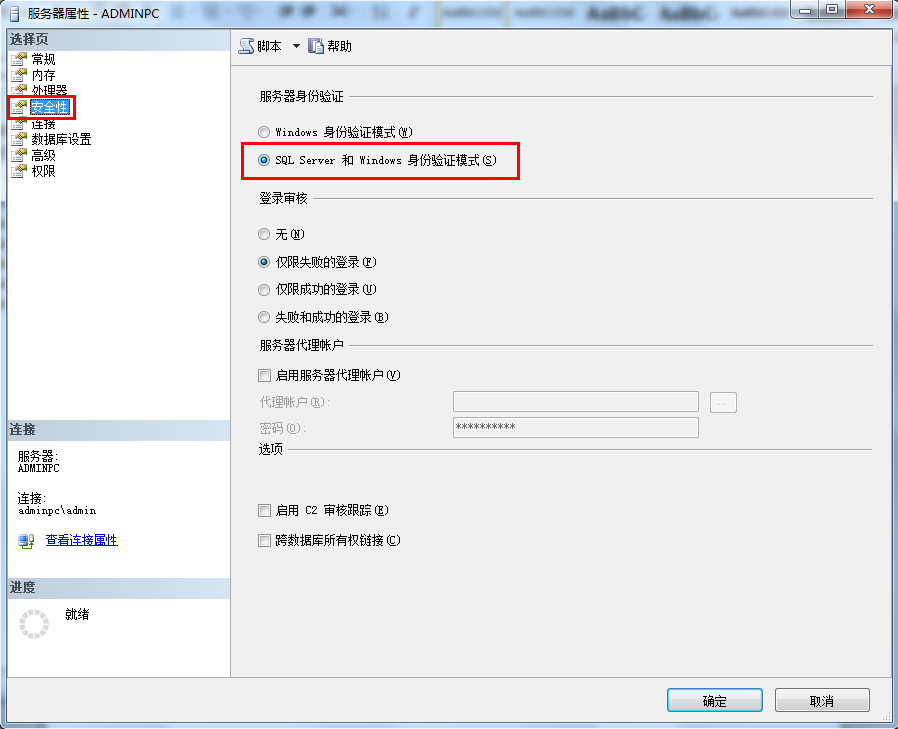

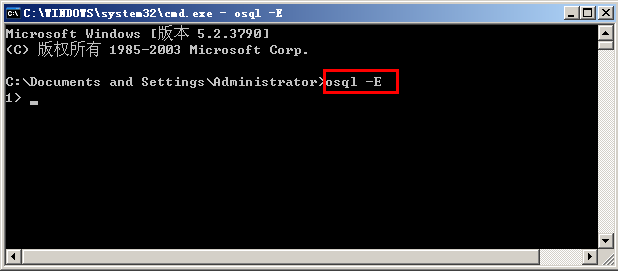
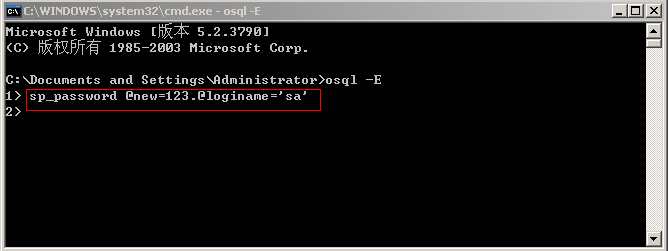

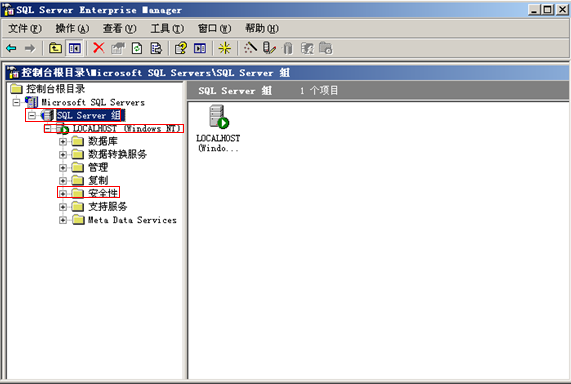
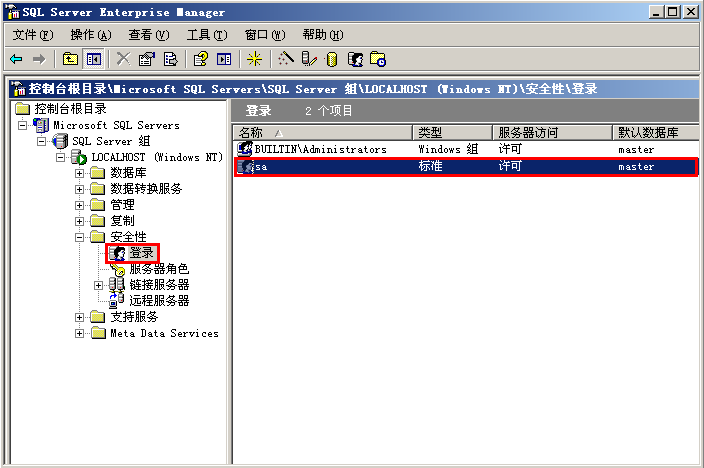
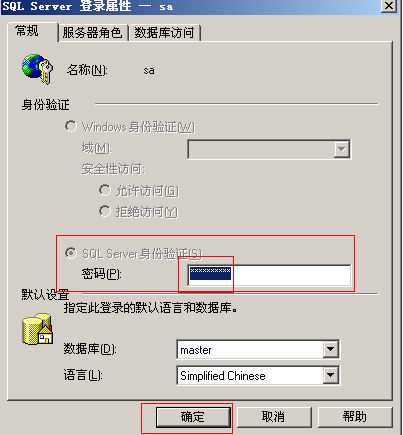
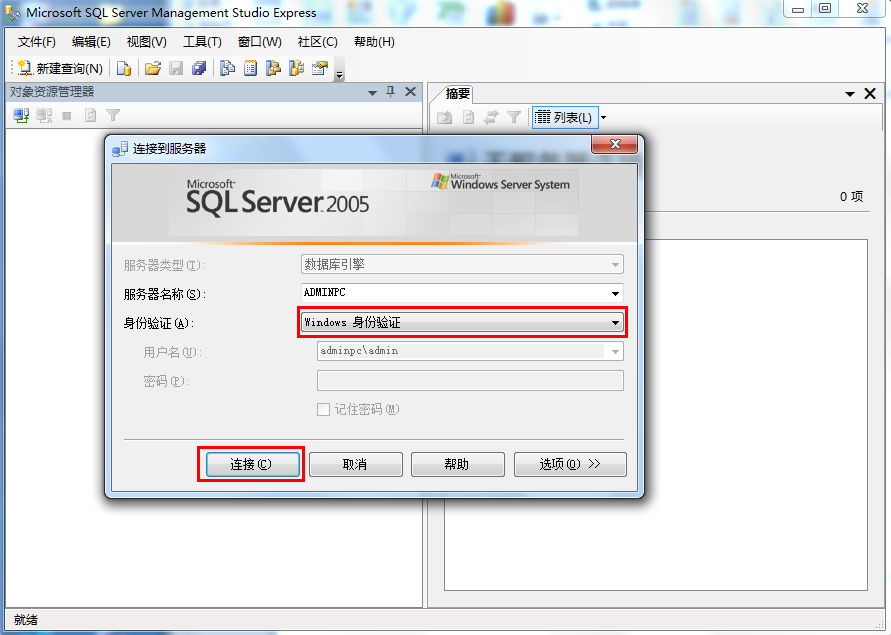
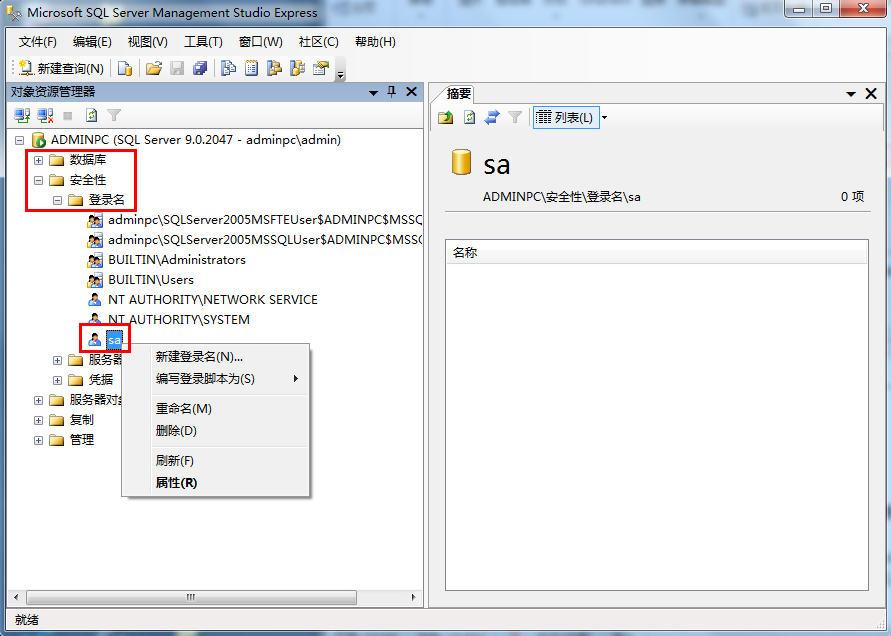
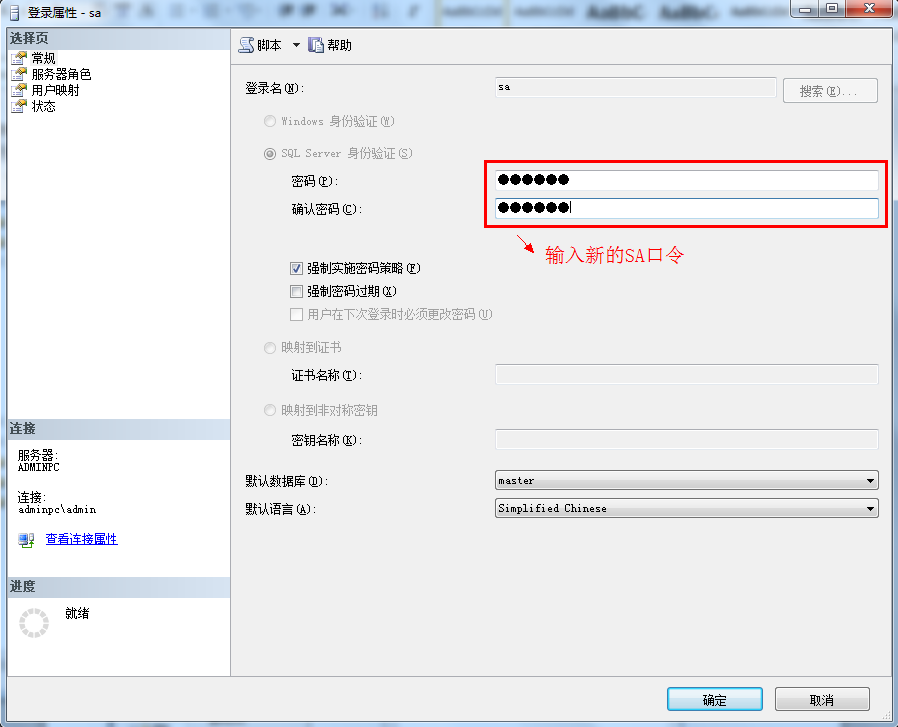
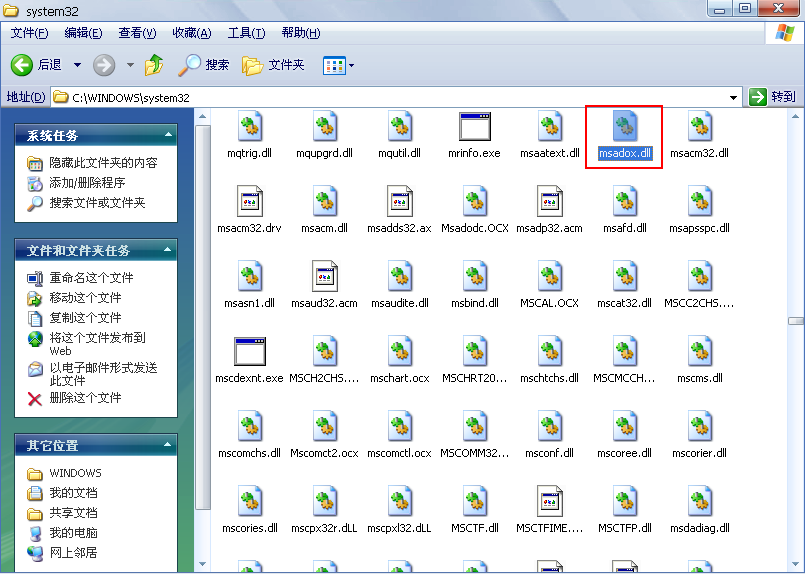
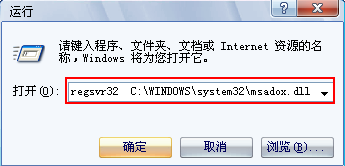
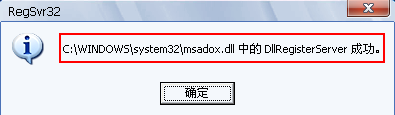
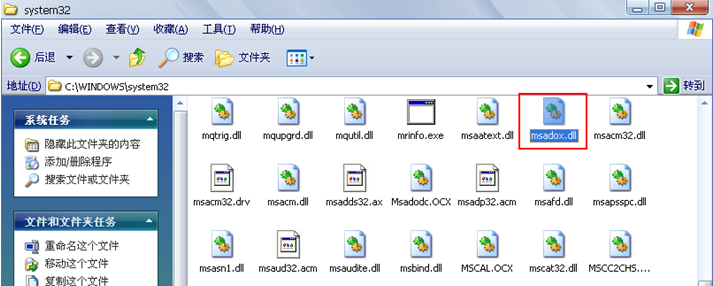
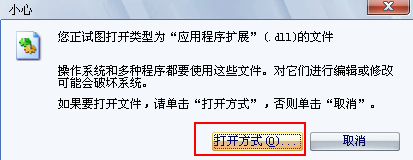
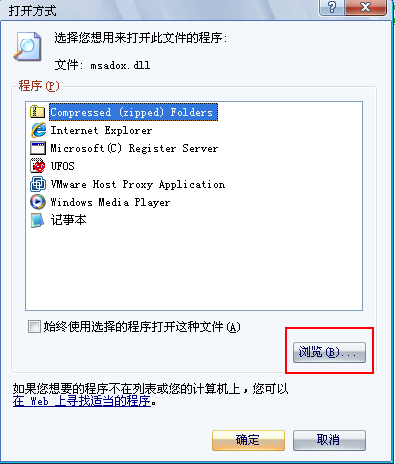
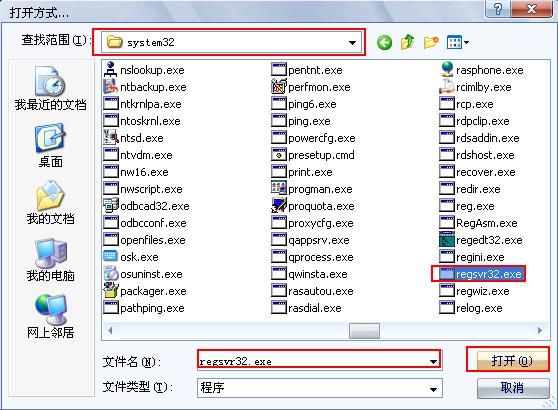

 沪公网安备 31011502014502号
沪公网安备 31011502014502号
